Miten luodaan asiakirjan klooni Wordissa
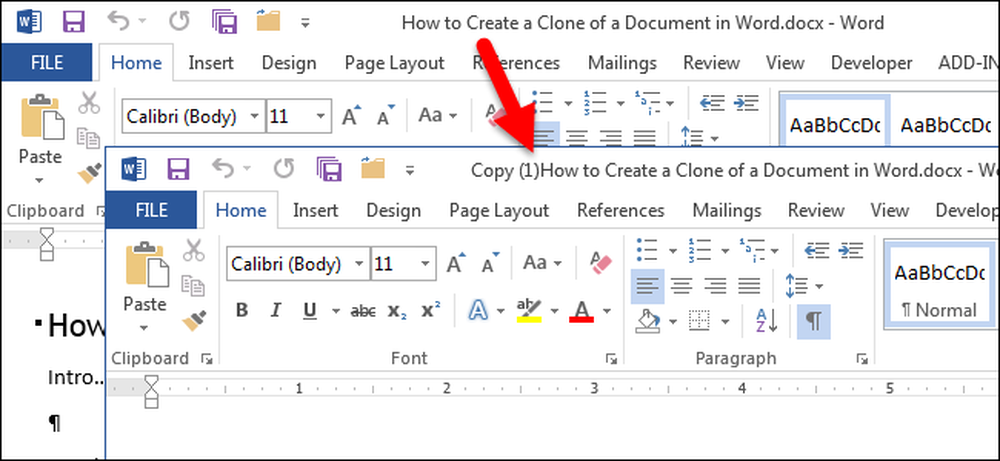
Saattaa olla aikoja, jolloin haluat tehdä muutoksia dokumenttiin, mutta ei ota mahdollisuutta, että muutokset muuttuvat pysyviksi. Voit välttää alkuperäisen asiakirjan vaikuttamisen luomalla asiakirjan kloonin ja näytämme, miten tämä tehdään helposti.
On olemassa pari tapaa avata Word. Voit avata Wordin suorittamalla ohjelman (Käynnistä-valikosta, Työpöydältä tai Käynnistä-näytöstä) tai kaksoisnapsauttamalla Word-dokumenttitiedostoa (.docx tai .doc). Kun avaat Wordin suorittamalla ohjelman, "Viimeisimmät" -luettelo näkyy taustakuvan näytön vasemmalla puolella. Jos asiakirja, jonka haluat avata kloonina, on luettelossa, napsauta kyseistä asiakirjaa hiiren kakkospainikkeella ja valitse avattavasta luettelosta ”Avaa kopio”..
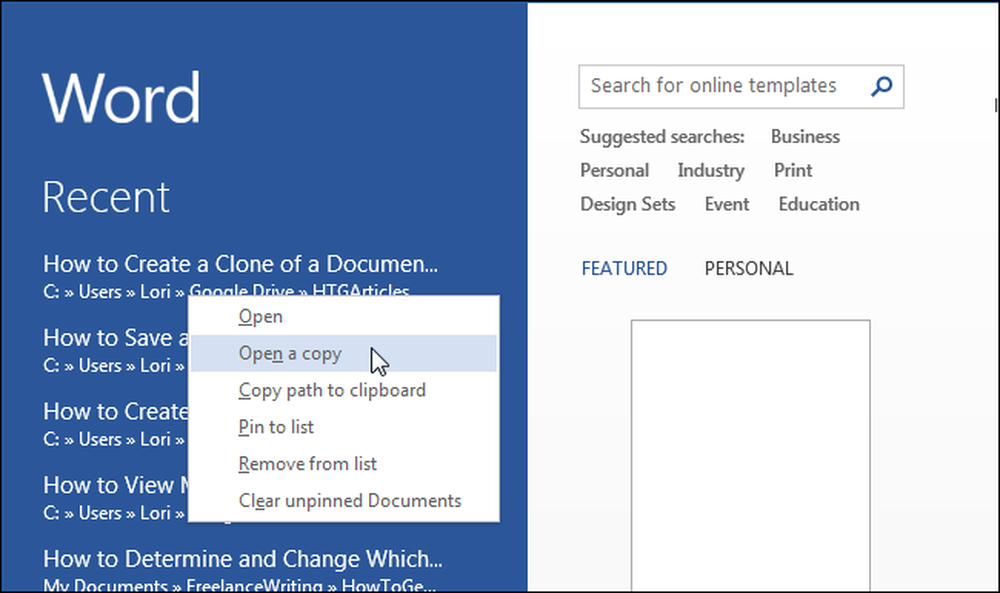
Jos asiakirja, jonka haluat avata kloonina, ei ole "Viimeaikaiset" -luettelossa, napsauta luettelon alaosassa olevaa "Avaa muut asiakirjat" -linkkiä..
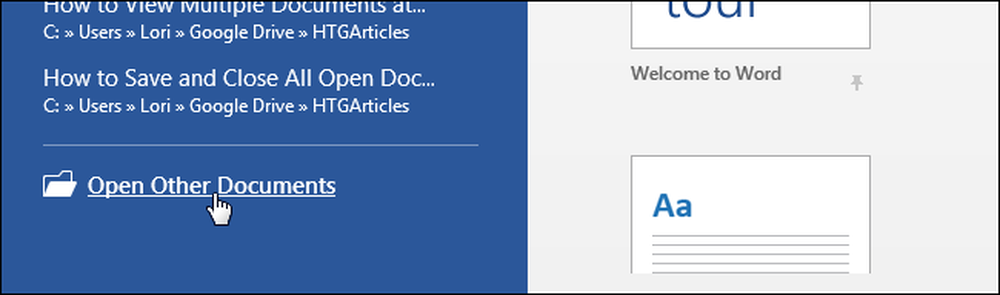
Avaa "Avaa" -näytössä "Tietokone", jos asiakirja on paikallisella kiintolevyllä tai "OneDrive", jos asiakirja on pilvessä.
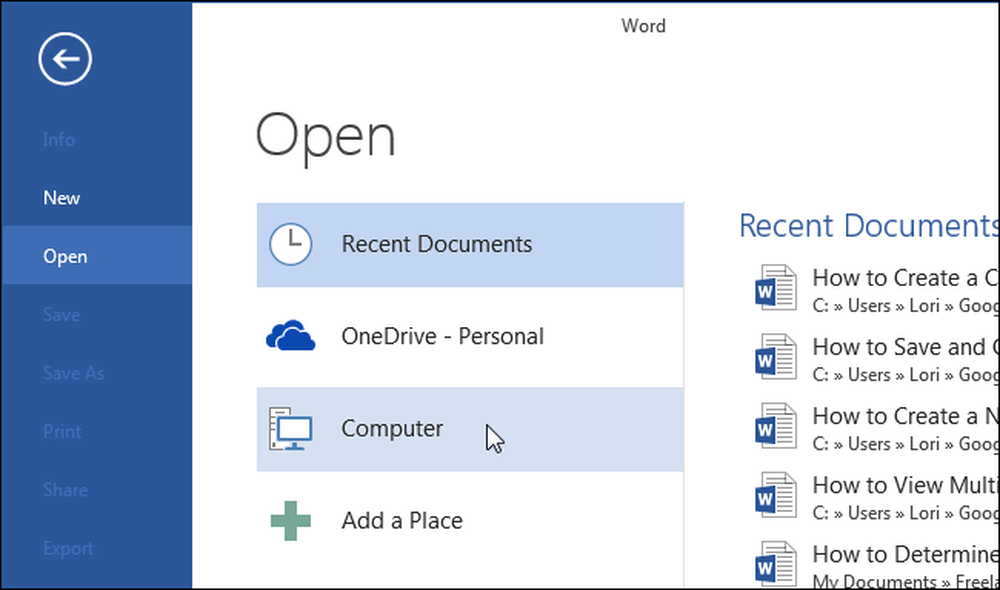
Avaa-ruudun oikealla puolella on luettelo ”Viimeaikaiset kansiot” -näytöstä. Jos asiakirjaasi sisältävä kansio on luettelossa, napsauta kansion nimeä. Jos kansio, johon tarvitset pääsyn, ei ole "Viimeaikaiset kansiot" -luettelossa, napsauta luettelon alla olevaa "Selaa" -painiketta.
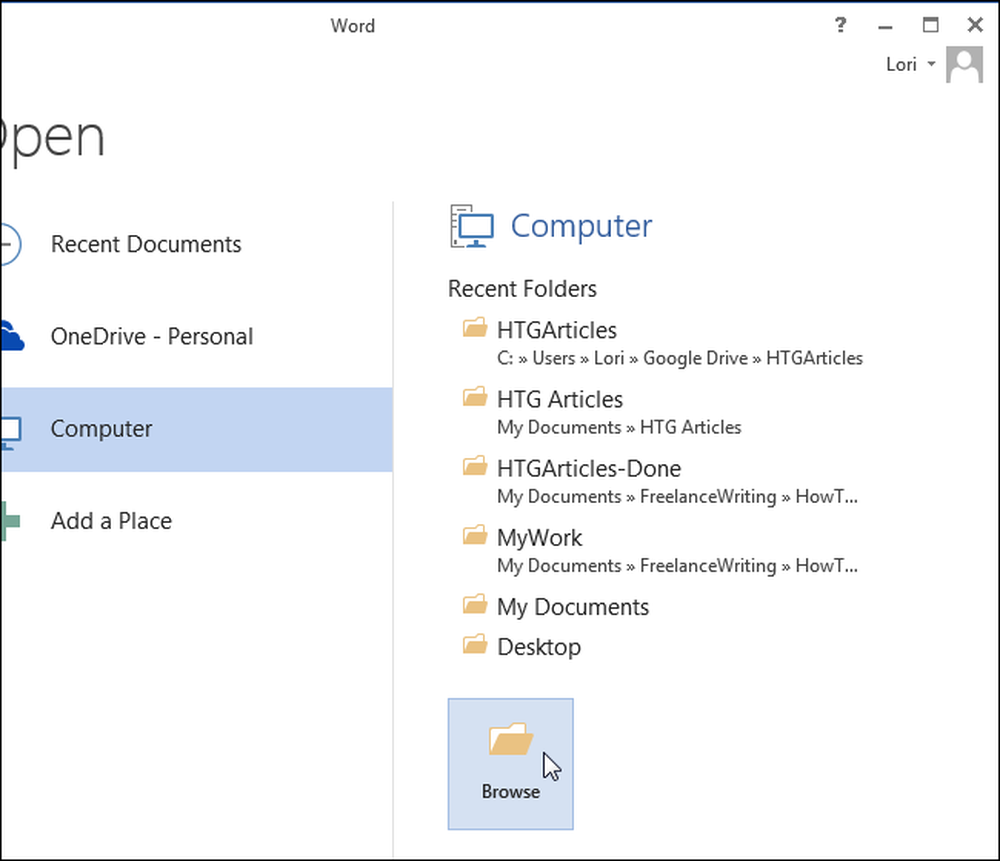
Siirry "Avaa" -valintaikkunassa tarvittaessa kansioon, jossa on tiedosto, jonka haluat avata kloonina. Valitse avattava tiedosto ja napsauta "Avaa" -painikkeen oikeaa puolta napsauttamalla "Avaa" -painikkeen oikealla puolella olevaa nuolta ja valitse avattavasta valikosta "Avaa nimellä"..
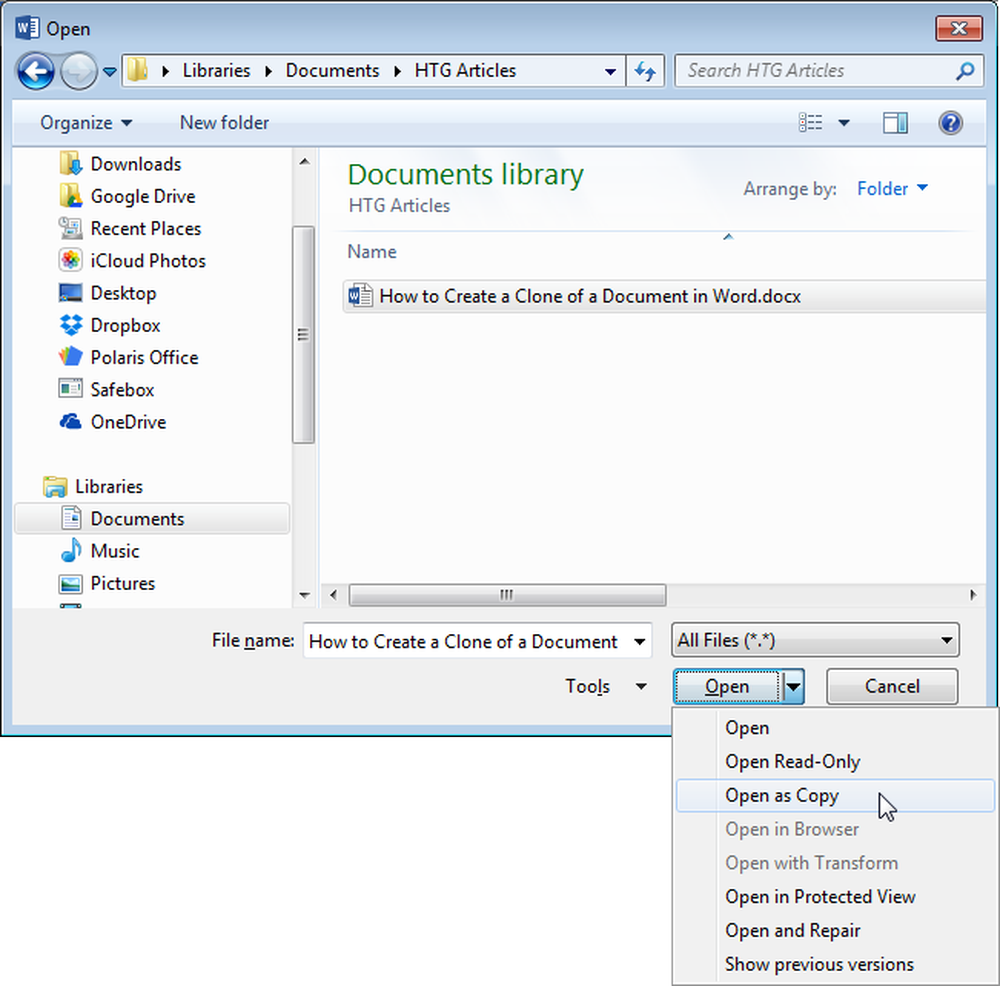
Alkuperäisen asiakirjan klooni luodaan samaan kansioon kuin alkuperäinen asiakirja ja se avautuu. Klooniasiakirja käyttää samaa tiedostonimeä, johon on lisätty etuliite, kuten "Kopioi" tai "Kopioi (1)", kuten alla olevassa kuvassa näkyy.
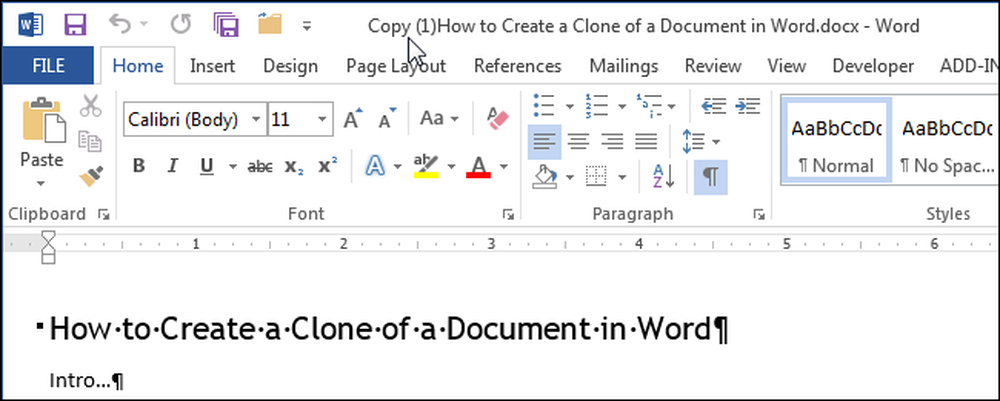
Voit nimetä tiedoston uudelleen nimellä “Tallenna nimellä” Tiedosto-välilehdellä tai nimeämällä tiedoston uudelleen Resurssienhallinnassa sen jälkeen, kun se on suljettu.




